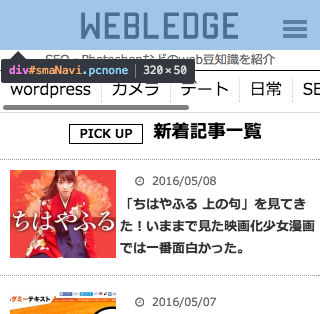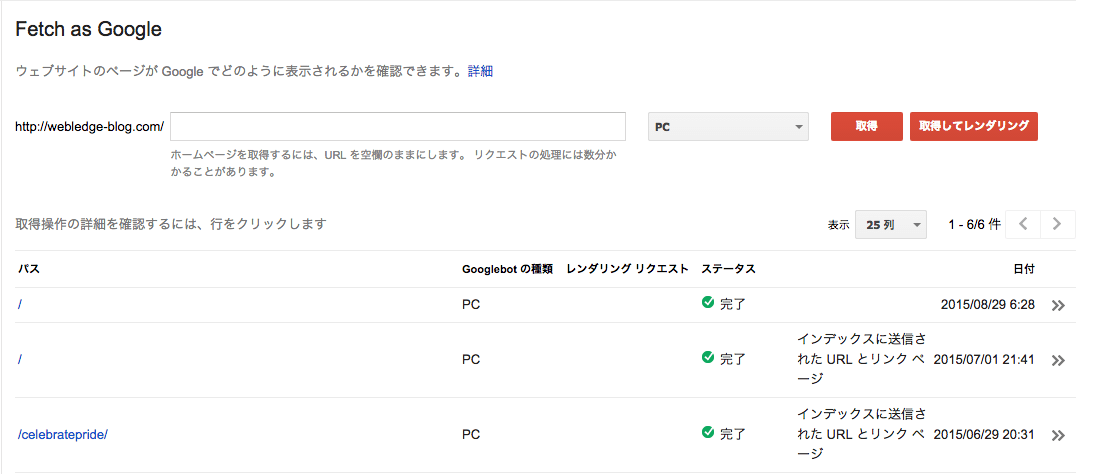最近はスマートフォン向けに縦長のサイトが増えています。特にブログなんかだとサイドバーはメインカラムの下に付いてくるのでより長くなる。
そんなときにスマートフォンのメニューが固定されていれば便利ですよね?
ということで今回はスマートフォンのメニューを上部に固定する方法をご紹介します。スティンガーの方はコピペで出来るはずなので、ぜひ参考にしてください。
スティンガーでスマートフォンのメニューを上部に固定する方法。
CSSだけで出来ます。
まずはヘッダーを探しましょう。
Google Chromeの「要素の検証」で見てみると一発でわかります。僕のサイトはid=”smaNavi”となっているようですね。スティンガー6ではid=”s-navi”となっています。
これを上部に固定します。まずはCSSコードをお見せします。
|
1 2 3 4 5 6 7 8 9 10 11 12 13 14 15 16 17 18 19 20 21 |
@media only screen and (max-width: 780px){ nav#s-navi { width: 100%; position: fixed; top: 0; left: 0; background: #fff; z-index: 100; height: 50px; box-shadow: 0px 1px 2px #ccc; } #s-navi dd.acordion_tree { background: #fff; } dt.trigger { padding: 5px 0px; } #wrapper { padding-top: 50px; } } |
こんな感じ。上のコードはスティンガー6,スティンガー7のstyle.cssの一番下にコピペで動作出来ます。
さて、ざっくりとした説明ですが、固定といえばposition:fixed;が思い付くとは思うのですが、これって結構動作がややこしくて初めてだと厄介に感じます。
width:100%はもちろんですが、top:0; left:0; とかをわすれる方は非常に多いです。ここがないとwrapperのpaddingに合わせて100%になってしまうので左右に隙間が出来てしまいます。
|
1 2 3 |
dt.trigger { padding: 5px 0px; } |
この部分はstinger7でメニューボタンを押した時に表示される部分とヘッダーに隙間が出来てしまうので、それをなくしています。
今回はヘッダーの高さが50pxだったのでwrapperには padding-top:50px; を付けました。ヘッダーの高さを70pxなんかにしたいときはこのpaddingの部分もそれに合わせて変更してあげてください。
また、ドロップダウンしたときのメニューの編集などはCSSをいじってあげてくださいね!